3ds MAX操作设置技巧,金属材质属性介绍及调节设置教程
作为设计师,我们需要制作调节各种材质效果,不同设计师技术不一样,其实现的技巧的过程也是存在差异,除了经验上的欠缺,软件操作的熟悉程度和技巧掌握也是影响设计作品效果的因素。作为设计师新人在软件操作方面肯定会存在不少困惑,需要大量时间去操作软件来进行实战学习。下面品索教育分享了一篇3ds MAX操作设置技巧方面的教程关于金属材质属性的介绍以及调节设置的教程。
具有金属属性的材质

欧特克金属与一种类型的不锈钢应用于餐具,椅子的框架应用到一种类型黄铜
界面
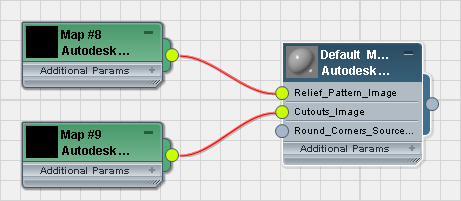
金属材质展开栏
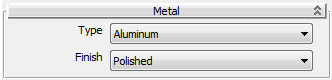
类型
设置材质的基本颜色和纹理,控制使用的属性。
Aluminum:(默认) 铝, 可以完成改变。
Anodized Aluminum:阳极氧化处理铝,您可以更改颜色。
Chrome:铬, 您可以更改完成。
Copper:铜, 您可以更改铜锈及表面处理。
Brass:黄铜, 您可以更改完成。
Bronze:青铜, 您可以更改铜绿和完成。
Stainless Steel:不锈钢, 您可以更改完成。
Zinc:锌, 这里没有进一步的选项。
颜色(仅出现在Anodized Aluminum阳极氧化铝)
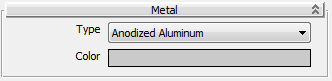
我们需要为Anodized Aluminum阳极氧化铝选择一种颜色
铜绿(只有Copper铜和Bronze青铜)
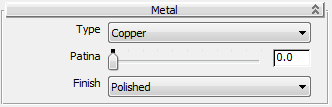
我们可以设置了铜锈的铜或青铜。该值越高,铜锈的量越多。范围:0到1.0。默认值= 0.0
 深圳•南山
深圳•南山

 收藏
收藏